ያልተሻሻሉ የገመድ አልባ አውታረመረብ ካርድ ነጂዎች ኮምፒተርዎን ከበይነመረቡ ጋር ለማገናኘት ሊቸገሩዎት ይችላሉ። የአውታረ መረብ ካርድ ነጂውን እንደገና መጫን ኮምፒተርዎን ከገመድ አልባ አውታረመረብ ጋር ለማገናኘት ሊረዳዎት ይችላል። የገመድ አልባ የአውታረ መረብ ካርድ ነጂውን እንደገና ለመጫን የቅርብ ጊዜውን የአሽከርካሪውን ስሪት በገመድ አውታረ መረብ ላይ ማውረድ እና በመሳሪያ አቀናባሪ ውስጥ የድሮውን የአሽከርካሪውን ስሪት ማስወገድ አለብዎት።
ደረጃ
ዘዴ 1 ከ 3: ነጂን ማውረድ
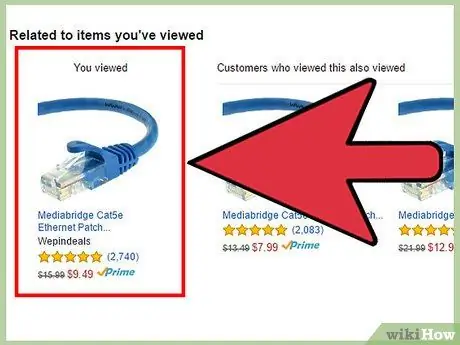
ደረጃ 1. በይነመረብን በ Wi-Fi በኩል ማግኘት ካልቻሉ የኤተርኔት ገመድ ከኮምፒውተሩ የኤተርኔት ወደብ ወደ ራውተር በማገናኘት ኮምፒውተሩን ወደ ላን አውታረ መረብ ያገናኙ።
የማክ ኮምፒውተሮች ለገመድ አልባ አውታረመረብ ካርዶች ነጂዎችን አይጠቀሙም። የእርስዎ Mac ችግር ካለው ፣ ለማስተካከል በበይነመረብ ላይ የተለያዩ መመሪያዎችን ይከተሉ።
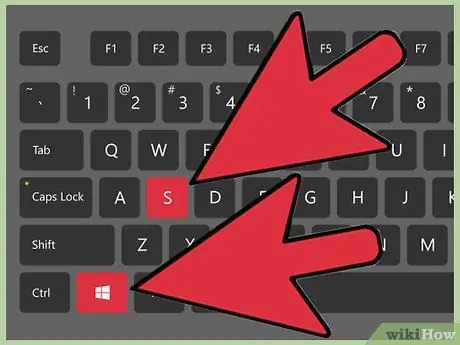
ደረጃ 2. የፍለጋ አሞሌውን ለመክፈት Win+S ን ይጫኑ።
ተገቢውን ሾፌር ለማግኘት የገመድ አልባ አውታር ካርድ መረጃን ከመሣሪያ አቀናባሪው ያግኙ።
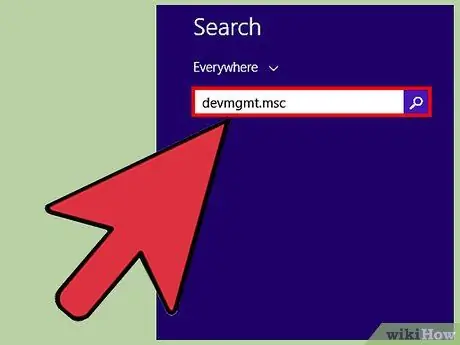
ደረጃ 3. ግባ
devmgmt.msc
በፍለጋ አሞሌው ላይ ፣ ከዚያ ይጫኑ ግባ።
የመሣሪያ አስተዳዳሪ መስኮት በማያ ገጹ ላይ ይታያል።
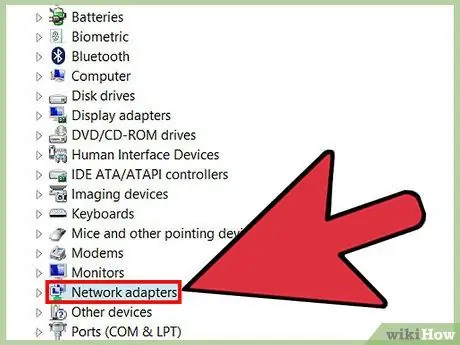
ደረጃ 4. በመሳሪያዎች ዝርዝር ላይ የአውታረ መረብ አስማሚዎችን ጠቅ ያድርጉ።
በኮምፒተርዎ ላይ ያሉት ሁሉም የኔትወርክ ካርዶች ይታያሉ። በመለያው ላይ ገመድ አልባ የሚለው ቃል ያለው ሃርድዌር ይፈልጉ።
ሽቦ አልባ የተሰየመውን ሃርድዌር ማግኘት ካልቻሉ እያንዳንዱን የሃርድዌር መሣሪያ በቀኝ ጠቅ ያድርጉ እና ባሕሪያትን ይምረጡ። የገመድ አልባ አውታረመረብ ካርድ በገጹ ውስጥ ባለው መስክ ውስጥ ገመድ አልባ ካርድ ያሳያል።
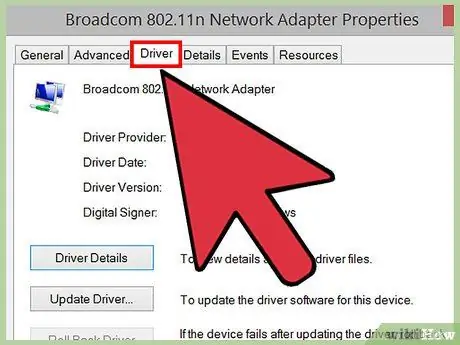
ደረጃ 5. የአሽከርካሪዎች ትርን ጠቅ ያድርጉ።
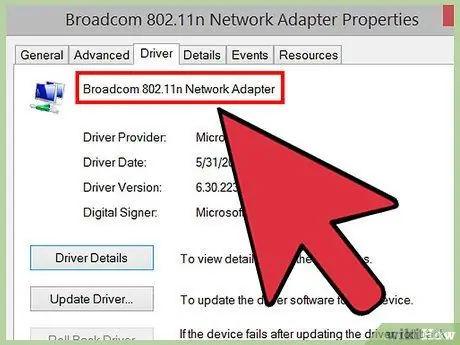
ደረጃ 6. የገመድ አልባ አውታር ካርድ ዓይነት እና ስሪት ልብ ይበሉ።
የአውታረ መረብ ካርድ ዓይነት በአሽከርካሪ ትሩ አናት ላይ ይታያል።
የገመድ አልባ አውታረመረብ ካርድ ዓይነቶች ምሳሌዎች “Intel Centrino Advanced-N 6235.” ን ያካትታሉ።
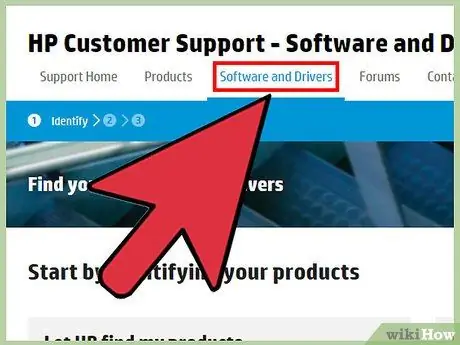
ደረጃ 7. የገመድ አልባ አውታር ካርድ አምራች ድር ጣቢያ የድጋፍ ክፍልን ይጎብኙ።
እዚህ ፣ ለመሣሪያዎ ሾፌሮችን ማግኘት ይችላሉ።
ለምሳሌ ፣ የገመድ አልባ አውታረ መረብ ካርድዎ በ Intel የተሰራ ከሆነ www.intel.com ን ይጎብኙ እና “ድጋፍ” ን ጠቅ ያድርጉ።
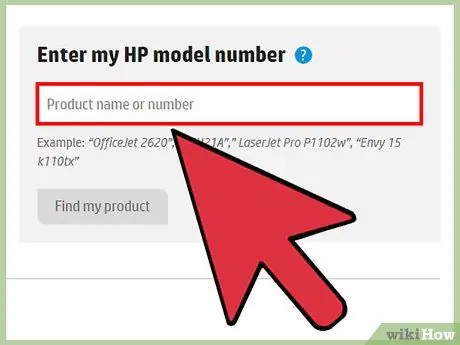
ደረጃ 8. ከመሣሪያ አስተዳዳሪ አሁን ያገኙትን የገመድ አልባ አውታረ መረብ ካርድ ዓይነት ይፈልጉ።
ከዚያ በኋላ የምርት ድጋፍ ገጹን ለመጎብኘት በተሰጠው አገናኝ ላይ ጠቅ ያድርጉ።
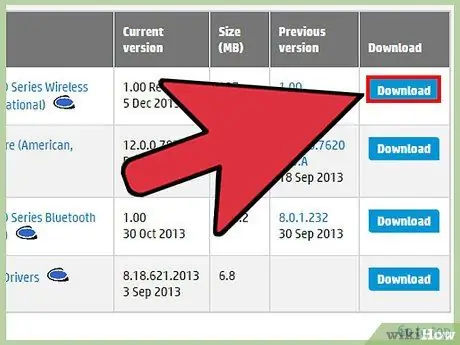
ደረጃ 9. ለዊንዶውስ ስሪትዎ ሾፌሮቹን ያውርዱ።
ነጂውን ለማውረድ የውርዶች ፣ የሶፍትዌር ወይም የአሽከርካሪዎች ክፍልን መጎብኘት ሊያስፈልግዎት ይችላል።
- አብዛኛዎቹ የሃርድዌር አምራቾች ሾፌሮችን በ.exe ቅርጸት ያቀርባሉ ፣ ይህም መጫኑን ቀላል ያደርግልዎታል።
- የወረደውን ፋይል ለማስታወስ ቀላል በሆነ ቦታ ፣ ለምሳሌ እንደ አውርዶች አቃፊ ወይም ዴስክቶፕ ያስቀምጡ።
ዘዴ 2 ከ 3 - የተጫኑ ሾፌሮችን ማስወገድ
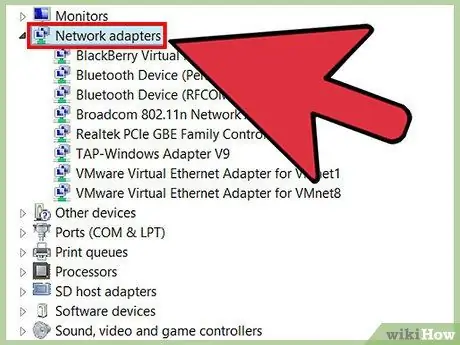
ደረጃ 1. ነጂውን ለማስወገድ ለመዘጋጀት ወደ የመሣሪያ አስተዳዳሪ መስኮት ይመለሱ እና የአውታረ መረብ አስማሚዎችን ዝርዝር ይክፈቱ።
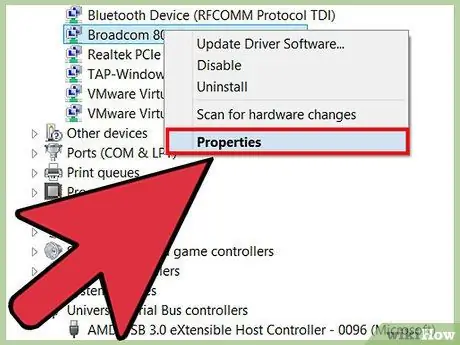
ደረጃ 2. በአውታረ መረብ አስማሚዎች ዝርዝር ውስጥ በገመድ አልባ አውታረመረብ ካርድ ላይ በቀኝ ጠቅ ያድርጉ።
ከዚያ በኋላ Properties የሚለውን ጠቅ ያድርጉ።
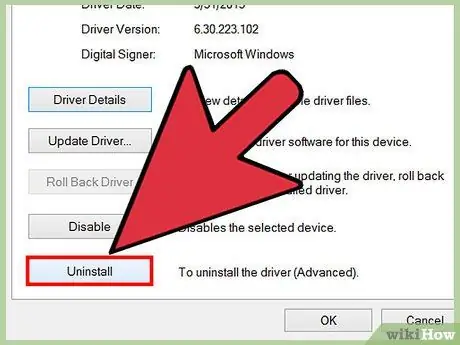
ደረጃ 3. የአሽከርካሪ ትርን ጠቅ ያድርጉ ፣ ከዚያ አራግፍ የሚለውን ጠቅ ያድርጉ። የአሽከርካሪ ስረዛን እንዲያረጋግጡ ይጠየቃሉ።
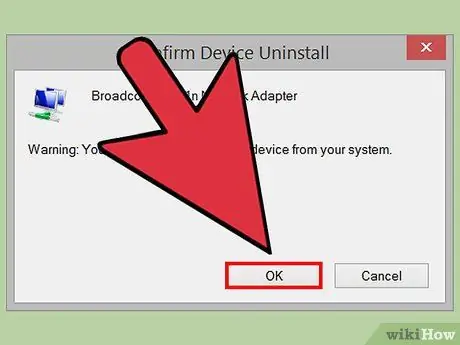
ደረጃ 4. ስረዛን ለማረጋገጥ እሺን ጠቅ ያድርጉ።
አሁን የገመድ አልባ አውታረመረብ ካርድ በአውታረመረብ አስማሚዎች ዝርዝር ውስጥ አይታይም።
ዘዴ 3 ከ 3 - አዲስ ነጂዎችን መጫን
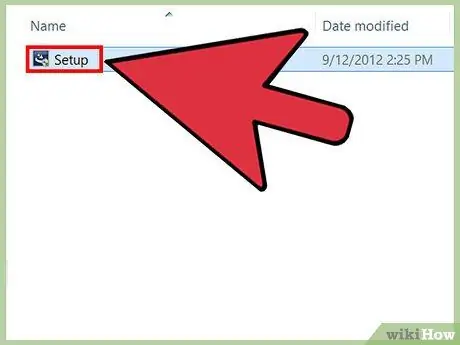
ደረጃ 1. የወረዱትን የ EXE ፋይል ሁለቴ ጠቅ ያድርጉ።
የአሽከርካሪው መጫኛ ፕሮግራም ይከፈታል።
የመጫኛ ፋይል አሁንም የዚፕ ፋይል ከሆነ ፣ በፋይሉ ላይ በቀኝ ጠቅ ያድርጉ እና ሁሉንም አውጣ የሚለውን ጠቅ ያድርጉ። ፋይሎቹን ለማውጣት የሚፈልጉትን አቃፊ ይምረጡ ፣ ከዚያ Extract ን ጠቅ ያድርጉ። የተመረጠውን EXE ፋይል ከመረጡት አቃፊ ላይ ሁለቴ ጠቅ ያድርጉ።
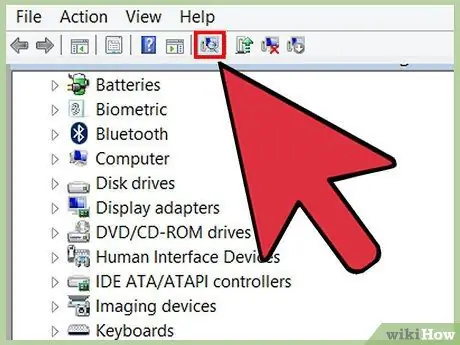
ደረጃ 2. ያወረዱት ሾፌር የመጫኛ ፕሮግራም ካላካተተ በመሣሪያ አስተዳዳሪ መስኮቱ አናት ላይ ያለውን የድርጊት ምናሌ ጠቅ ያድርጉ ፣ ከዚያ ለሃርድዌር ለውጦች ስካን የሚለውን ጠቅ ያድርጉ።
የመሣሪያ አስተዳዳሪ ሾፌር የሌለውን ሃርድዌር መፈለግ ይጀምራል።
- ዊንዶውስ አዲስ አሽከርካሪ ካገኘ በራስ -ሰር ይጫናል። የአሽከርካሪው መጫኑ የተሳካ መሆኑን ለማረጋገጥ ወደ አውታረ መረብ አስማሚዎች ዝርዝር ይሂዱ እና የገመድ አልባ አውታረ መረብ ካርድዎን መግቢያ ያግኙ።
- ዊንዶውስ ሾፌሩን ማግኘት ካልቻለ ሾፌሩ የተከማቸበትን አቃፊ እንዲመርጡ ሊጠየቁ ይችላሉ። የአሽከርካሪውን ዚፕ ፋይል ያወጡበትን አቃፊ ይምረጡ ፣ ከዚያ እሺን ወይም ጫን የሚለውን ጠቅ ያድርጉ።
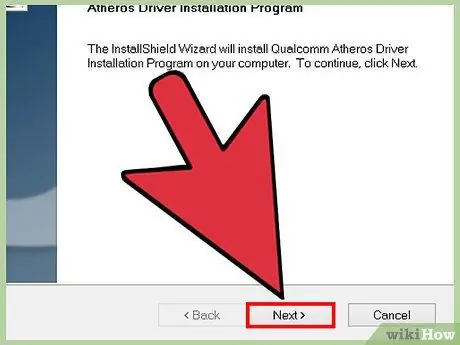
ደረጃ 3. ነጂውን ለመጫን የማያ ገጽ ላይ መመሪያዎችን ይከተሉ።
ይህ መመሪያ በኮምፒተር ዓይነት እና በገመድ አልባ አውታረ መረብ ካርድ ላይ በመመስረት ይለያያል ፣ ነገር ግን የመጫን ቁልፍን ጠቅ ከማድረግዎ በፊት በአጠቃላይ በአጠቃቀም ውሎች መስማማት አለብዎት።
ሲጠየቁ እሺን ጠቅ ያድርጉ ወይም አሁን እንደገና ያስጀምሩ የሚለውን ጠቅ በማድረግ ኮምፒተርውን እንደገና ያስጀምሩ።
ደረጃ 4. የገመድ አልባ አውታር ካርድን ለመፈተሽ የ LAN ኔትወርክን ከኮምፒዩተር ያላቅቁ።
ይህ እርምጃ ትክክለኛውን አውታረ መረብ እየፈተኑ መሆኑን ያረጋግጣል።
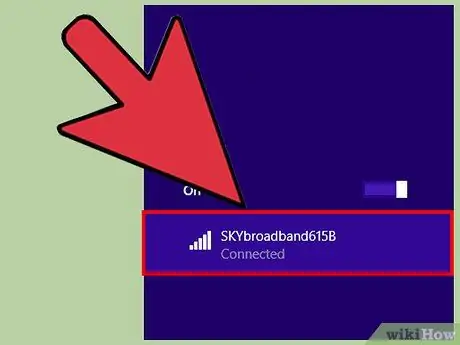
ደረጃ 5. ኮምፒተርውን ከሽቦ አልባ አውታር ጋር ያገናኙ እና https://www.wikihow.com ን ይጎብኙ።
የቀድሞው አሽከርካሪዎ ችግሮች ካጋጠሙ ትክክለኛውን ገመድ አልባ የአውታረ መረብ ካርድ ነጂ ከጫኑ በኋላ እንደገና በ Wi-Fi በኩል ማሰስ ይችላሉ።
- አሁንም ኮምፒተርዎን ከሽቦ አልባ አውታር ጋር ማገናኘት ካልቻሉ የመሣሪያ አስተዳዳሪውን ይክፈቱ እና ለአዲስ ሃርድዌር ይቃኙ የሚለውን ጠቅ ያድርጉ።
- ኮምፒተርዎ አሁንም ችግሮች ካጋጠሙ ፣ ሾፌሮቹ የችግሩ እምብርት ላይ አይመስሉም።
ጠቃሚ ምክሮች
- ራስ -ሰር የዊንዶውስ ዝመና እንዲሁ የገመድ አልባ አውታረ መረብ ካርድ ነጂዎን ያዘምናል።
- በአጠቃላይ ፣ የበይነመረብ ግንኙነት ችግሮች የራውተሩን የኃይል ገመድ በማላቀቅ እና ወደ ውስጥ በማስገባት ወይም ራውተርን እንደገና በማስጀመር ሊፈቱ ይችላሉ።
- ኮምፒተርዎን ወደ ራውተርዎ ወይም ወደ ሽቦ አልባ የመዳረሻ ነጥብዎ ለማንቀሳቀስ ይሞክሩ።







